
In hierdie eenvoudige instruksie vir Novice-gebruikers oor wat die Wi-Fi-netwerk sekuriteitsleutel, wat benodig word wanneer dit verband hou, asook hoe om uit te vind of ons praat oor jou draadlose netwerk.
- Wat is die Wi-Fi-netwerk sekuriteitsleutel
- Hoe om die netwerk sekuriteitsleutel op 'n skootrekenaar, telefoon of router uit te vind
- Video-instruksie
Wat is die Wi-Fi-netwerk sekuriteitsleutel
Netwerk sekuriteit sleutel is dieselfde as "Wi-Fi wagwoord" , net in ander formulering. Dit is 'n sleutel of wagwoord wat nodig is om u skootrekenaar, 'n rekenaar of 'n foon aan 'n veilige draadlose netwerk aan te sluit, en die meeste draadlose netwerke is vandag beskerm en die uitruil van data met hulle vind plaas in geënkripteerde vorm.
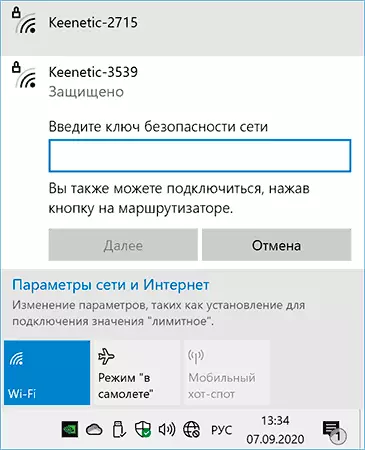
Gevolglik, wanneer u aan die Wi-Fi van u skootrekenaar met Windows 10 koppel en op die netwerknaam klik, sal u die "slot" gekyk word, u sal probeer om te koppel aan 'n veilige netwerk wat die gespesifiseerde netwerk sekuriteitsleutel of, Eenvoudig, wagwoord Wi-Fi.
As waarskynlik beginner aan die gebruiker moet jy dit in die uitgebreide lys van netwerke wat jy in die lys wat beskikbaar is vir die aansluiting, die meeste aan die bure en netwerk-sekuriteitsleutel wat deur hulle alleen gespesifiseer kan word, kan sien, kan jy nie uitvind nie Die sekuriteitsleutel van enige van die beskikbare netwerke en om aan te sluit, behalwe om die buurman te vra (alternatiewe metodes is nie regtig vir beginners nie en binne hierdie webwerf word nie oorweeg nie).
Hoe om die netwerk sekuriteitsleutel uit te vind
As ons praat oor jou eie Wi-Fi-netwerk en jy moet die netwerk sekuriteitsleutel uitvind om 'n skootrekenaar, 'n foon of 'n ander toestel aan te sluit, en jy onthou dit nie en dit word nie op enige plek aangeteken nie, die volgende opsies bestaan:
- As u 'n ander rekenaar of skootrekenaar aan hierdie netwerk gekoppel het, gebruik een van die instruksies om die Wi-Fi-wagwoord in Windows 10 uit te vind, hoe om u Wi-Fi-wagwoord (insluitend Windows1 en Windows 7) te sien, hoe om die Wagwoord Wi-Fi in Mac OS.
- In die geval wanneer u 'n Android-foon met hierdie netwerk gekoppel het, gebruik die metodes wat in die instruksies beskryf word, hoe om u Wi-Fi-wagwoord op Android te vind.
- Met die "verspreiding" van die internet via Wi-Fi vanaf u foon moet Wi-Fi wagwoord of netwerk sekuriteitsleutel in die "toegang en modem" instellings of modemmodus op die foon vertoon word.
- Let asseblief daarop dat wanneer u van 'n rekenaar of skootrekenaar kan aansluit, ook kan rapporteer dat "u ook kan koppel deur op die knoppie op die router te druk." Hoe om dit te doen is in die instruksies om te doen as jy jou Wi-Fi-wagwoord vergeet het (in die gedeelte oor die koppeling van die netwerk sonder 'n wagwoord).
- Wanneer u wil koppel aan die net gekoopte Wi-Fi Router, kan die netwerknaam en sekuriteitsleutel (of Wi-Fi-wagwoord) op die plakker op die router self wees - kyk en, indien daar daar is, gebruik dit om aan te sluit.

- Soms moet jy aan die Wi-Fi-netwerk, die Wi-Fi-direkte, in hierdie geval koppel, die instellings op die TV self en die instruksies hiervoor lees - gewoonlik kan die sekuriteitsleutel iewers in die Wi-Fi-direkte parameters gevind word. of soortgelyk op TV.
- As nie een van die metodes geskik is nie, en u moet aan 'n Wi-Fi-netwerk van u router koppel, kan u probeer om 'n kabelverbinding met die router na 'n rekenaar of skootrekenaar uit te voer, en gaan dan na die router-instellings (login en wagwoord As jy dit nie verander het nie, moet dit op die plakker wees op die router self), en sien dan die wagwoord in die sekuriteitsopsies Wi-Fi (draadlose netwerk) in die instellings. Die insette van die instellings van verskeie handelsmerke van routers word in elk van die instruksies op die Wi-Fi Routers-opstelbladsy beskryf.
Video-instruksie
Opsomming: Alles is baie eenvoudig, en die "Netwerk-sekuriteitsleutel" is slegs die verskillende termyn vir die Wi-Fi-wagwoord. As u situasie van bogenoemde verskil, beskryf dit in die kommentaar, ons sal probeer om 'n oplossing te vind.
